很多用户都在使用Win7系统,不过你们知道在Win7系统中如何登录远程服务器管理公司网站吗?下面教程就带来了Win7系统中登录远程服务器管理公司网站的具体操作流程。

1、点击电脑开始-运行,输入mstsc会自动弹出远程桌面对话框;
2、在远程桌面连接对话框中,输入远程计算机IP,点击连接;
3、点击远程桌面连接对话框中的选项,点击显示,可以设置打开远程服务器的显示窗口大小;
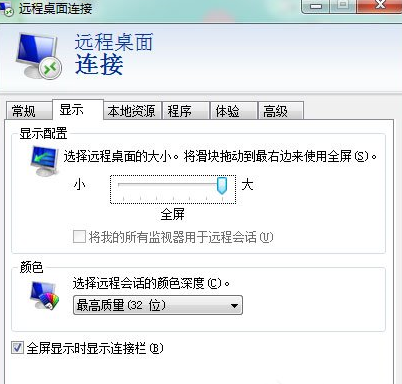
4、点击连接后会出现输入用户名密码界面,输入用户名密码,点击确定;
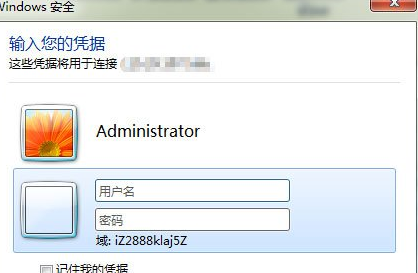
5、成功连接到远程计算机,这里以Windows Server 2012为例;
6、点击服务器管理器-IIS,右击打开Internet信息服务(IIS)管理器;
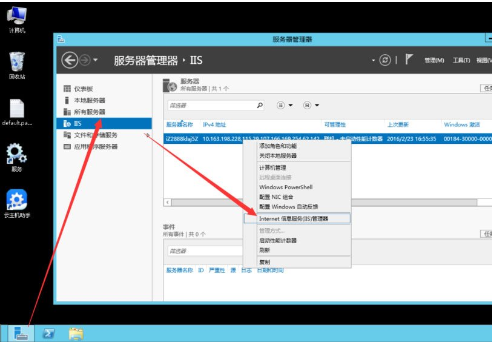
7、点击IIS里面的网站,就会看见当前服务器上的网站,进行管理。
看完了上文讲解的Win7系统中登录远程服务器管理公司网站的具体操作流程,你们都赶快去试试吧!
 天极下载
天极下载





































































 腾讯电脑管家
腾讯电脑管家
 火绒安全软件
火绒安全软件
 自然人电子税务局(扣缴端)
自然人电子税务局(扣缴端)
 向日葵远程控制软件
向日葵远程控制软件
 暴雪战网客户端
暴雪战网客户端
 微信电脑版
微信电脑版
 桌面百度
桌面百度
 CF活动助手
CF活动助手